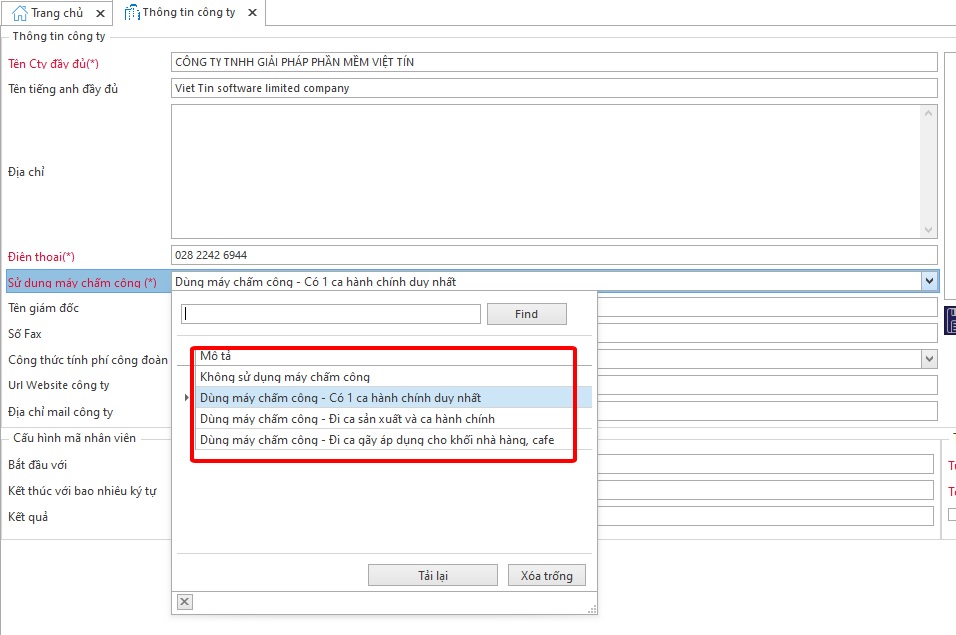Tùy chọn chấm công
Để có thể tính toán giờ công và tăng ca cho công nhân một cách chính xác nhất, thì phần mềm Paradise HR đã phát triển rất nhiều cách chấm công khác nhau để có thể phù hợp hầu hết đối với mọi ca làm việc. Bài viết này sẽ hướng dẫn đầy đủ về các tùy chọn chấm công và cách thiết lập chấm công trên phần mềm để bạn có thể dựa vào đó áp dụng cho công ty mình.
Đầu tiên, khi cài đặt phần mềm xong, bạn sẽ vào Trang chủ => Thông tin công ty để cài đặt các tùy chọn chấm công, phần mềm sẽ có các rule như hình bên dưới để bạn lựa chọn.
Mô tả :
- Không sử dụng máy chấm công : Nếu bạn chọn không sử dụng máy chấm công thì mặc định phần mềm sẽ lấy giờ vào và giờ ra của ca bạn thiết lập trong phần mềm áp vào giờ vào ra hằng ngày cho công nhân.
- Dùng máy chấm công – Có 1 ca hành chính duy nhất : Bạn có sử dụng máy chấm công và mặc định phần mềm sẽ tạo sẵn cho bạn 1 ca hành chính.
- Dùng máy chấm công – Đi ca sản xuất và ca hành chính : Bạn có sử dụng máy chấm công và mặc định phần mềm sẽ tạo sẵn cho bạn 2 ca hành chính – sản xuất.
- Dùng máy chấm công – Đi ca gãy áp dụng cho khối nhà hàng, cafe : Bạn có sử dụng máy chấm công và mặc định phần mềm sẽ tạo sẵn cho bạn 2 ca hành chính – ca gãy.
Sau khi thiết lập ở đây xong tiếp theo bạn sẽ vào phần thiết lập ca – giờ làm việc, tại đây khi bạn thiết lập ca thì bạn cũng sẽ thiết lập luôn kiểu chấm công cho ca. Dựa vào kiểu chấm công mà bạn thiết lập ở đây phần mềm sẽ bắt ca làm việc của nhân viên chính xác hơn.
Các kiểu bấm công :
- Bấm tự do : Khi chọn kiểu bấm công này thì mỗi ngày công nhân có thể bấm 2 mốc sáng chiều hoặc bấm nhiều hơn 2 mốc cũng được.
- Vào làm bấm công, về bấm công : Chọn kiểu bấm công này thì mỗi ngày công nhân chỉ bấm 2 lần, sáng vào bấm 1 lần và chiều về bấm 1 lần. Phần mềm sẽ tự cắt giờ tăng ca của công nhân ra.
- Bấm giờ công 2 lần đầu ca và cuối ca, tăng ca bấm riêng : Khi chọn kiểu chấm công này thì mỗi ngày công nhân bấm 4 mốc, 2 lần bấm đầu được hiểu là bấm cho giờ công, 2 lần bấm sau sẽ là bấm tăng ca.
- Sáng bấm, trưa bấm, chiều bấm và tăng ca bấm riêng : Khi chọn kiểu bấm công này thì mỗi ngày công nhân sẽ bấm 6 mốc, 4 lần bấm đầu được hiểu là bấm cho giờ công, 2 lần bấm sau sẽ là bấm tăng ca
- Sáng bấm, nghỉ giữa ca bấm, về bấm : Chọn kiểu bấm công này mỗi ngày công nhân sẽ bấm 4 mốc, 1 lần sáng bấm, 2 lần trưa bấm và chiều về bấm 1 lần. Phần mềm sẽ tự cặt giờ tăng ca của công nhân ra
Hiểu rõ hơn về cách thiết lập chấm công
Các cách thiết lập chấm công trên phần mềm như : phân công ca làm việc cho từng nhân viên – phòng ban – bộ phận, lên lịch làm việc trước cho nhân viên, cấu hình các loại hình tăng ca,..
Do công ty bạn có nhiều ca làm việc, mỗi ca làm việc có mốc giờ ra – giờ vào gần gần với nhau, thì khi nhân viên chấm công phần mềm sẽ chọn mốc giờ đẹp theo ca để áp vào, như vậy dễ dẫn đến việc bắt sai ca làm việc của nhân viên dẫn đến giờ công của nhân viên có thể bị sai. Với những trường hợp như này, thì tốt nhất bạn nên phân công ca làm việc và lên lịch làm việc của nhân viên cho cụ thể. Khi đó phần mềm sẽ bắt đúng ca làm việc cho nhân viên.
Hướng dẫn phân công ca làm việc cho nhân viên : https://phanmemtinhluong.com/huong-dan-phan-cong-ca-lam-viec-cho-bo-phan-cho-rieng-tung-nhan-vien/
Hướng dẫn lên lịch làm việc cho nhân viên : https://phanmemtinhluong.com/huong-dan-len-lich-lam-viec-cho-nhan-vien/
Ngoài ra, bạn có thể tùy chỉnh thêm bớt các loại cấu hình tăng ca để có thể phù hợp với công ty bạn.
Bài viết đến đây là hết, chúc các bạn sử dụng phần mềm thành công !
Quay về danh mục tổng: Hướng dẫn sử dụng phần mềm Paradise HR